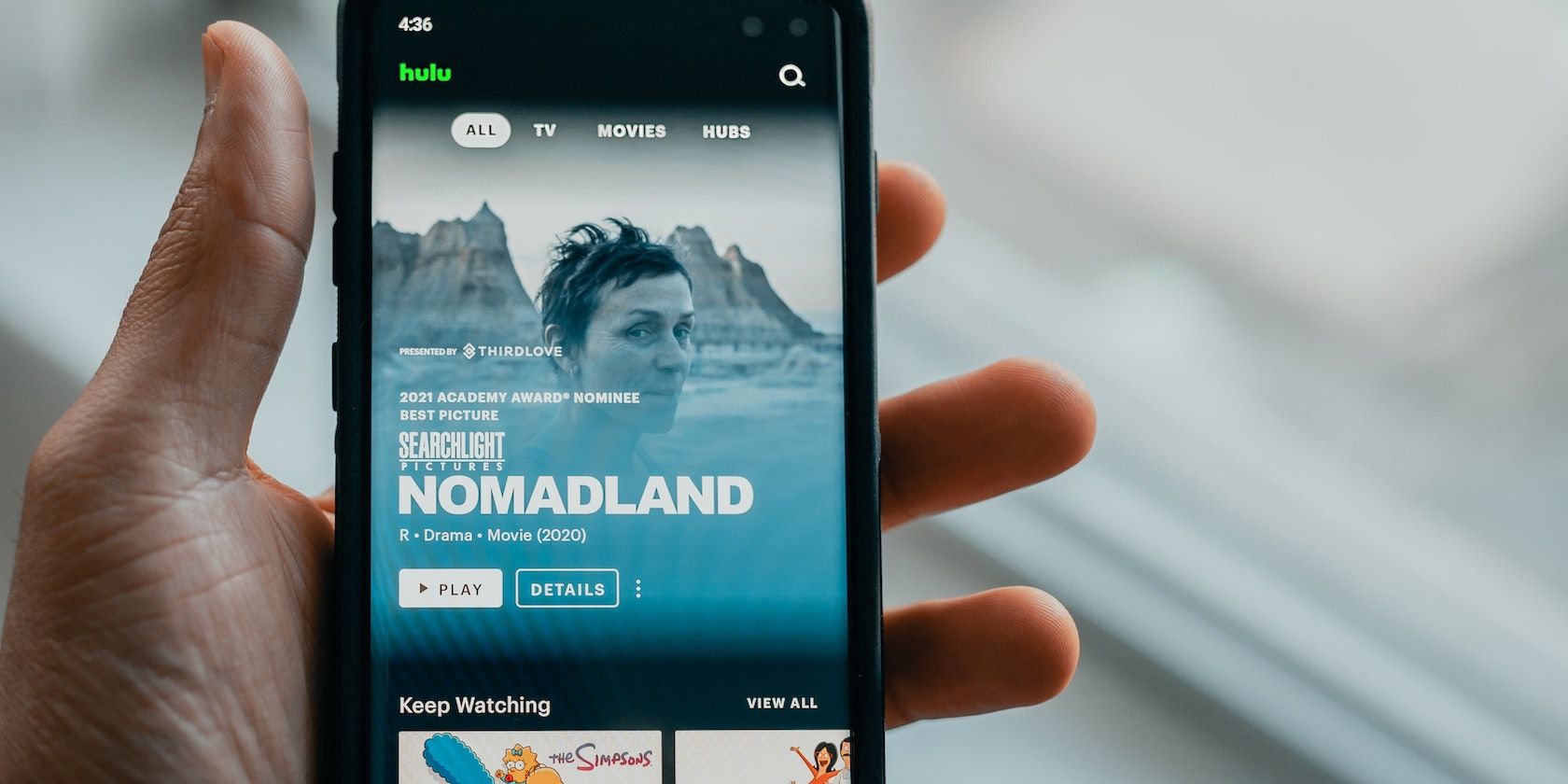استفاده از Hulu را برای افرادی که توضیحات صوتی دارند، آسانتر کنید.
Hulu انواع مختلفی از سرگرمی را ارائه می دهد، از پخش جریانی مورد علاقه طرفداران و نسخه های اصلی Hulu تا تلویزیون زنده. بسیاری از عناوین همچنین دارای توضیحات صوتی اختیاری برای کسانی هستند که مایلند آنچه را که روی صفحه در کنار گفتگوی محتوا اتفاق می افتد بشنوند. اگر می خواهید از توضیحات صوتی در برنامه های Hulu مورد علاقه خود استفاده کنید، به خواندن ادامه دهید.
نحوه کشف محتوا با توضیحات صوتی در Hulu
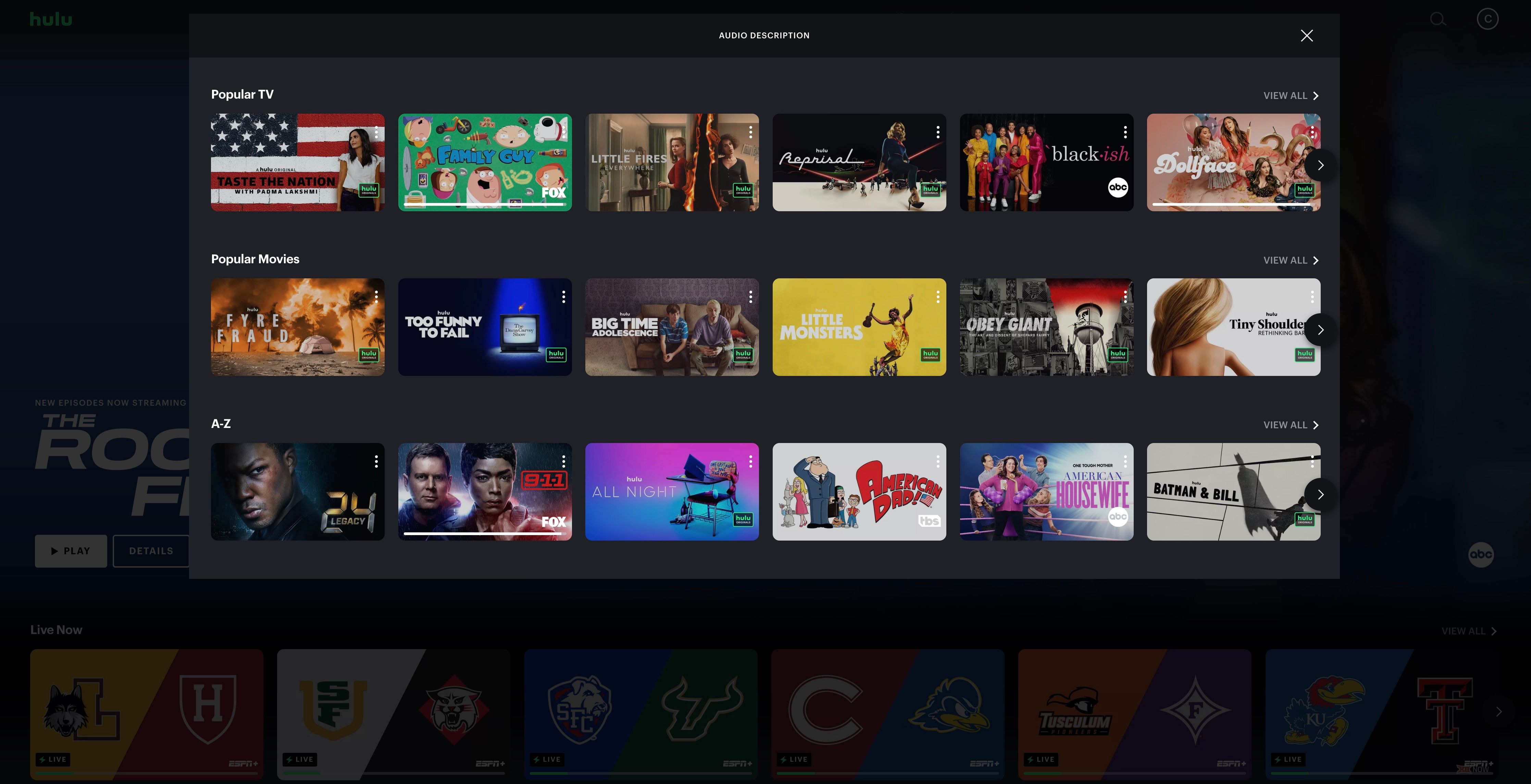
شکی نیست که Hulu یکی از بهترین سرویسهای استریم موجود است و ویژگیهای دسترسی مانند توضیحات صوتی آن را برای برخی افراد ضروری میسازد. با این اوصاف، هر عنوان در کتابخانه Hulu توضیحات صوتی ارائه نمی دهد.
خوشبختانه Hulu با کمک هاب های خود یافتن محتوای مناسب را برای شما آسان می کند. برای یافتن محتوا با توضیحات صوتی Hulu، به صفحه اصلی Hulu بروید و به پایین بروید تا بخش Hulu را پیدا کنید. در قسمت هاب هاب با عنوان توضیحات صوتی را انتخاب کنید. همچنین می توانید مستقیماً به مرکز توضیحات صوتی Hulu بروید و تمام عناوین موجود را بررسی کنید. از آنجا، شما فقط باید توضیحات صوتی را فعال کنید، مانند آنچه که می خواهیم به شما نشان دهیم.
نحوه فعال کردن توضیحات صوتی در Hulu (موبایل)
Hulu لیستی از عناوین توصیفی با قابلیت صوتی را برای کسانی که مایل به شنیدن توضیحاتی از آنچه روی صفحه است، ارائه می دهد. مشترکین می توانند با انجام مراحل زیر این عناوین را در دستگاه های تلفن همراه با توضیحات صوتی فعال کنند:
- برنامه Hulu را در دستگاه پخش تلفن همراه خود باز کنید.
- عنوانی را که می خواهید تماشا کنید انتخاب کنید و اجازه دهید شروع به پخش کند.
- نماد چرخ دنده تنظیمات را در پایین پنجره انتخاب کنید.
- در قسمت تنظیمات صدا، گزینه English-Audio Description را انتخاب کنید.
یک دایره پر شده در کنار گزینه انتخاب شده تنظیمات صوتی فعلی را نشان می دهد.
نحوه فعال کردن توضیحات صوتی در Hulu (تلویزیون های هوشمند)
می توانید توضیحات صوتی را از طریق برنامه Hulu در تلویزیون هوشمند خود فعال کنید. اینها دستگاه هایی هستند که از این ویژگی پشتیبانی می کنند:
- ایکس باکس 360
- ایکس باکس وان
- تلویزیون های هوشمند Vizio
- تلویزیون های هوشمند سامسونگ، به استثنای مدل های 2017
- روکو
- تلویزیون آتش
- اپل تی وی
- Chromecast
- Android TV
برای فعال یا غیرفعال کردن صدای توصیفی در تلویزیون هوشمند، مراحل زیر را دنبال کنید:
- برنامه Hulu را در تلویزیون هوشمند خود باز کنید.
- عنوانی را که می خواهید مشاهده کنید انتخاب کنید و اجازه دهید پخش شود.
- از کنترل از راه دور برای فشار دادن پیکان رو به بالا استفاده کنید تا منوی تنظیمات در پنجره پخش باز شود.
- در زیر عنوان تنظیمات صدا، گزینه English-Audio Description را انتخاب کنید.
کاربران Apple TV باید صفحه کلید را به سمت پایین بکشند تا به پنجره تنظیمات در پنجره پخش دسترسی پیدا کنند.
اگر نمی توانید عنوانی را که می خواهید تماشا کنید با توضیحات صوتی پیدا کنید، ممکن است آن را در یک سرویس پخش دیگر پیدا کنید. به عنوان مثال، می توانید زیرنویس ها و توضیحات صوتی را در Amazon Prime Video فعال کنید.
نحوه فعال کردن توضیحات صوتی در Hulu (مرورگر)
برای فعال یا غیرفعال کردن توضیحات صوتی از طریق hulu.com در یک مرورگر وب، این مراحل را دنبال کنید:
- به Hulu.com بروید و وارد حساب کاربری خود شوید.
- عنوانی را که می خواهید تماشا کنید انتخاب کنید و اجازه دهید شروع به پخش کند.
- نماد چرخ دنده تنظیمات را در گوشه سمت راست پایین پنجره انتخاب کنید.
- دکمه زیرنویس و صدا را انتخاب کنید تا پنجره صوتی باز شود.
- گزینه English-Audio Description را انتخاب کنید.
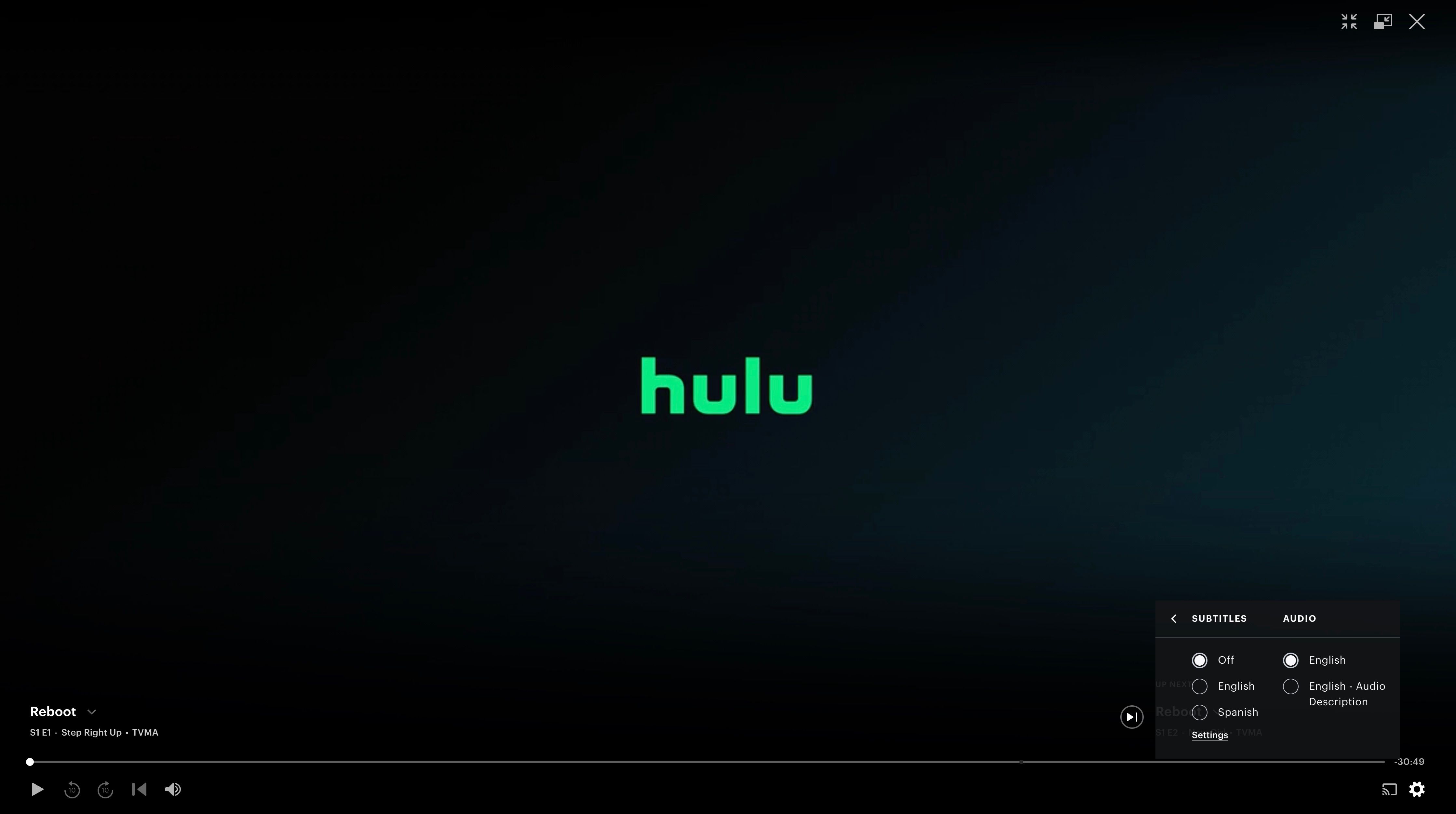
در زمان نگارش، توضیحات صوتی Hulu تنها با چهار مرورگر وب سازگار است، از جمله:
- کروم
- فایرفاکس
- حاشیه، غیرمتمرکز
- سافاری
از توضیحات صوتی با Hulu لذت ببرید
تنظیمات صوتی توصیفی Hulu امکان دسترسی بیشتر به محتوای جریان آن و همچنین روش جدیدی برای تجربه سرگرمی را فراهم می کند.
اگر مشترک Hulu (بدون تبلیغات) یا Hulu (بدون تبلیغات) + پخش زنده تلویزیونی باشند، میتوانند از طریق پخش محتوا و همچنین محتوای دانلود شده از آن استفاده کنند. توضیحات صوتی تجربه استریم را غنی می کند و به پلتفرم Hulu ارزش می بخشد.